gta5增强版画面怎么设置?画质调整方法
2025-03-05
对于《GTA5》增强版的玩家来说,如何设置出既美观又流畅的游戏画面,无疑是个热门话题。毕竟,谁不想在洛圣都的街头尽情驰骋时,还能享受到电影级别的画质呢?下面,就来聊聊《GTA5》增强版的画面设置方法。

1、网络优化
为了避免在游玩《GTA5》增强版时遇到延迟高、闪退、掉线等问题,建议先打开迅游加速器来优化网络。在迅游加速器客户端,搜索并加速《GTA5》增强版,加速之后可以优化网络环境,降低延迟,减少卡顿,流畅游玩游戏。在迅游加速器客户端点击“口令兑换”,输入“迅游好用”领取免费加速时长。
2、进入游戏设置
加速完成后,启动《GTA5》增强版进入设置界面。
3、基础显示设置
- 忽略建议的限制:记得勾选这个选项,防止系统强制限制我们的设置,让画面设置更加自由。
- DirectX版本:选择DirectX 11,它适用于大多数现代显卡,能提供稳定且高效的图形渲染。
- 显示模式:全屏模式通常能提供最佳性能,所以推荐选择全屏幕。
- 解析度:如果使用的是1080P显示器,那么1920×1080的分辨率就是最佳选择,清晰且性能稳定。
- 外观比例:自动匹配我们的显示器比例就好。
- 刷新率:60Hz是主流显示器的标准刷新率,选择它保证流畅度。
4、抗锯齿与帧率设置
- FXAA、MSAA、NVIDIA TXAA:这些抗锯齿选项虽然能提升画面细腻度,但也会增加显卡负担。如果追求极致流畅,可以选择关闭或低设置。特别是FXAA,它容易导致画面模糊,建议关闭。
- 垂直同步(V-Sync):开启可以防止画面撕裂,但可能会增加输入延迟。如果对画面流畅度要求不高,或者显示器刷新率与游戏帧率同步良好,可以选择开启。
5、场景细节设置
- 人口密集程度与多样化程度:为了提升竞速体验,可以拉到最低,减少NPC数量。
- 视野距离:拉满可以提升远景渲染,增强沉浸感。
- 纹理品质:高设置对性能影响较小,但能显著提升画面质量,推荐开启。
- 着色器品质、阴影品质、反射品质:这些选项可以根据我们的显卡性能适当调整。一般来说,普通设置就能在保持流畅度的同时,提供不错的画面效果。
- 水波纹品质:高设置能提升水面细节,对性能影响较小,推荐开启。
- 粒子品质、草地品质:这些选项对性能有一定影响,可以根据个人喜好调整。
6、高级图像设置
- 各向异性过滤:设置为16X能提升远距离纹理清晰度,几乎不影响性能。
- 环境光遮蔽、曲面细分:这些选项能提升光影真实性和细节增强,但也会增加性能负担。根据个人需求适当调整。
以上就是gta5增强版画面怎么设置?画质调整方法。
迅游加速器免费支持Steam、EA、Epic、Uplay、Battlenet、R星、GOG等海外联机平台加速,加速《GTA》稳定又流畅,一键解决网游下载慢、延迟过高、游戏卡顿、容易掉线、联机困难等问题,助力流畅联机。
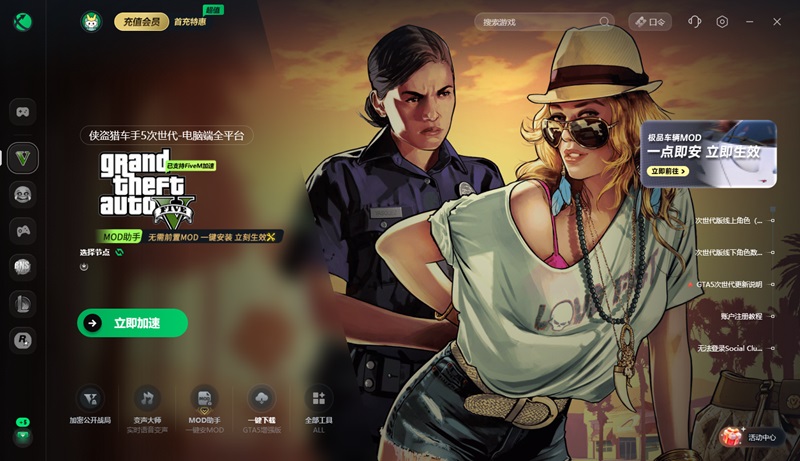
上一篇:没有了
下一篇:没有了